Linux PDF uređivač - 10 najboljih opcija
8 min. čitati
Objavljeno na
Pročitajte našu stranicu za otkrivanje kako biste saznali kako možete pomoći MSPoweruseru da održi urednički tim Čitaj više
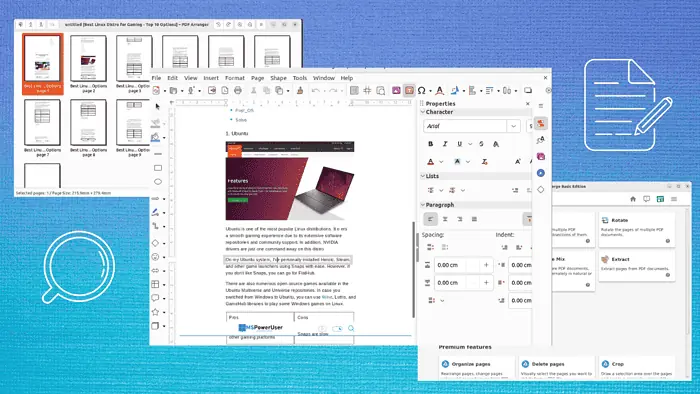
Tražite li savršeni Linux PDF uređivač? Danas ću raspravljati o 10 najboljih alata koje možete koristiti na svom Linux sustavu za uređivanje dokumenata prema vašim željama.
Dakle, krenimo!
Najbolji Linux PDF Editor
1. LibreOffice Draw
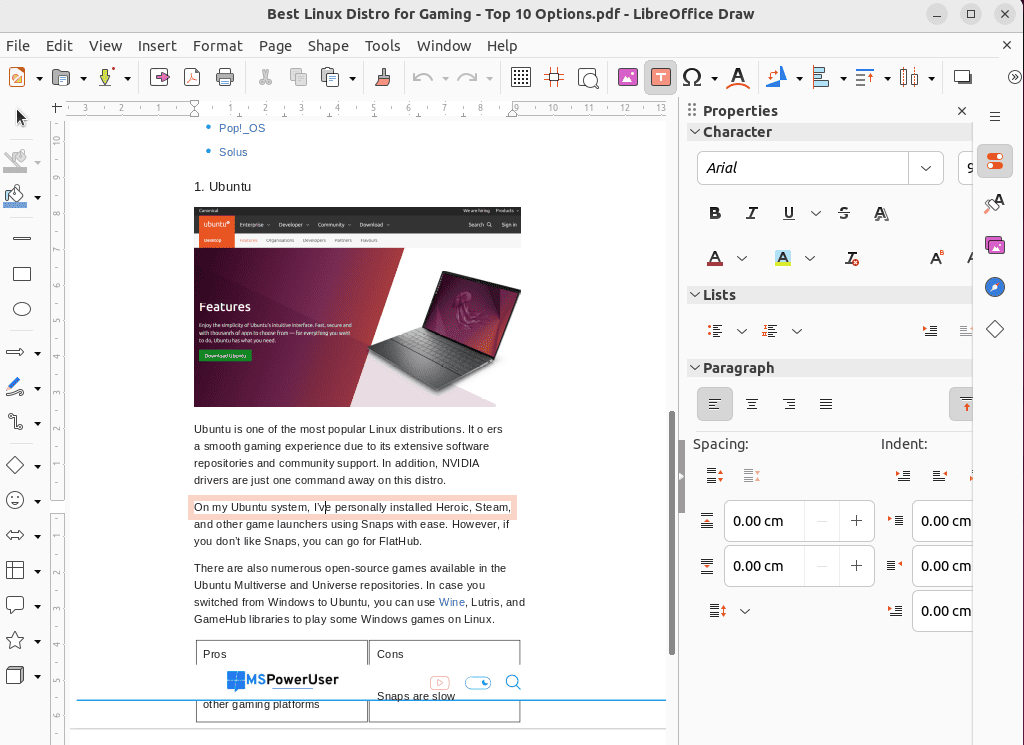
LibreOffice je besplatni uredski program koji dolazi s ugrađeni PDF editor poznat kao LibreOffice Draw. Dostupan je u trgovinama softvera DNF, Pacman, Snap, Flatpak i APT. Ovaj PDF uređivač vam omogućuje uredi, izmijeniti, spasiti, ili stvoriti novi PDF slika bez ikakvih troškova.
LibreOffice Draw možete koristiti za dodavanje slika i umetanje znakova, dijagrama toka, emojija, objekata i natpisa. Osim toga, možete dodajte novi tekst ili komentare na postojeće slojeve sadržaja dokumenta.
LibreOffice Draw također ima Optičko prepoznavanje znakova (OCR) da vam pomogne u uređivanju teksta. Naime, kada otvorite PDF, LibreOffice ga smatra slikom i nudi vam opciju da ga izmijenite blok po blok i zatim spremite kao PDF.
| Prozodija | Cons |
| Kompatibilnost s više platformi | Ne mogu obraditi skenirane PDF dokumente |
| Siguran i pouzdan | Ograničene mogućnosti uređivanja PDF-a |
| Omogućuje dodavanje digitalnog potpisa datoteci | Njegovo korisničko sučelje može se poboljšati |
| Dodajte ili uredite postojeću sliku | |
| Promijenite postojeći sadržaj |
Pokušati LibreOffice Draw
2. Skribus
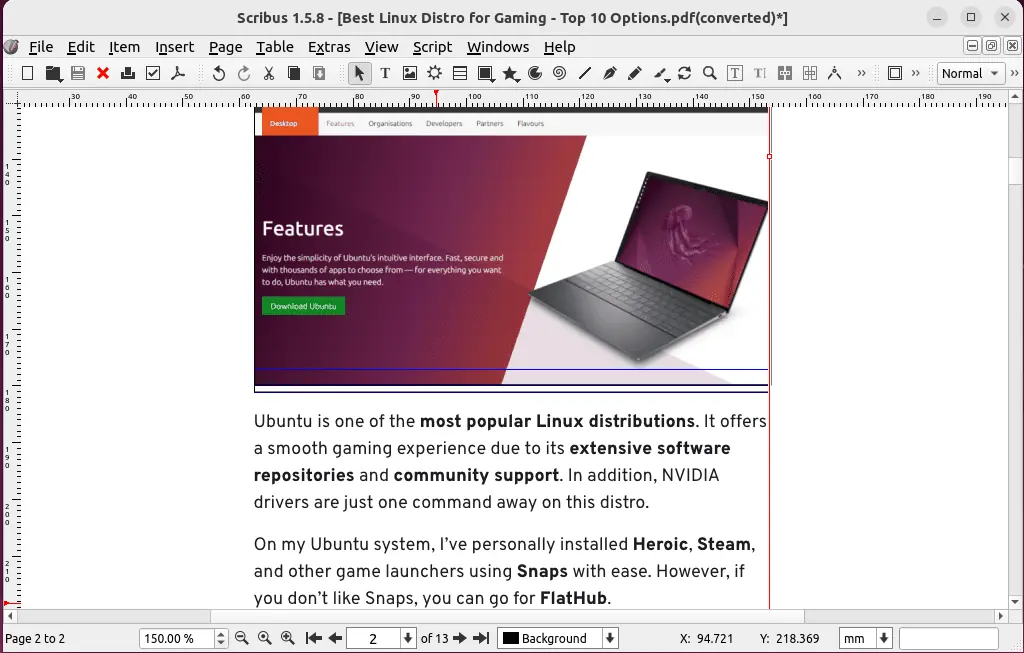
Drugi PDF editor na mom popisu je Scribus koja je open-source i besplatno dostupan na Linuxu. Možete ga koristiti za otvaranje i uređivanje PDF dokumenata, dodavanje stavki poput novih redaka, teksta i okvira itd.
Scribus je prvenstveno stolno izdavaštvo softver koji nudi osnovne mogućnosti uređivanja PDF-a. Većina korisnika Linuxa koristi ga za dizajniranje različitih slika, dokumenata, brošura, biltena i letaka.
Štoviše, možete manipulirati slikama, tekstom i oblicima kako biste stvorili vizualno privlačne dokumente, poput oglasa i e-knjiga.
Ukratko, Scribus nudi različite alate za rad s PDF dokumentima, uključujući rukovanje slikama, uređivanje teksta i preciznu kontrolu izgleda.
| Prozodija | Cons |
| Besplatno i otvoreno | Krivulja učenja za korisnike koji nisu upoznati sa stolnim izdavaštvom |
| Mogućnosti uređivanja više stranica i teksta | Zastarjelo korisničko sučelje |
| Velika biblioteka prilagodbi | |
| Napredna kontrola izgleda za PDF dokumente | |
| Nudi predloške za različite vrste dokumenata |
Pokušati Scribus
3. Okular
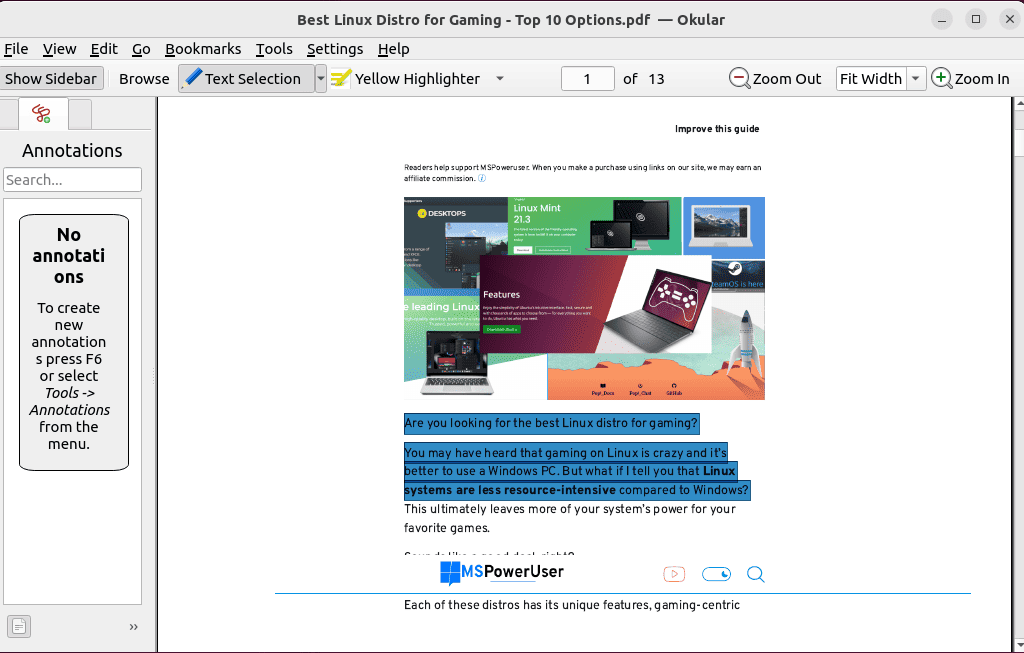
Okular je razvio KDE zajednica a pruža potporu većini popularne PDF značajke i slučajevi korištenja, kao što su umetnute i skočne bilješke, podcrtavanje teksta, dodavanje komentara, umetanje oblika, tekstnih okvira, komentara i pečata.
Također možete koristiti Okular za dodavanje a digitalno šifrirani potpis na svoje PDF dokumente. To omogućuje vašem čitatelju da potvrdi izvor dokumenta.
Okular vam također omogućuje dohvaćanje teksta i slika iz PDF dokumenta i zalijepite ga negdje drugdje. Štoviše, njegov Opcija odabira područja pomaže vam da prepoznate komponente unutar odabranog područja kako biste ih izdvojili iz PDF-a.
| Prozodija | Cons |
| Označavanje i označavanje teksta | Nema OCR-a |
| Besplatno i otvoreno | Ne nudi opsežne mogućnosti uređivanja PDF-a |
| Izvoz teksta jednostavan za korištenje | |
| Prilagodljiva struktura izbornika | |
| Podrška za učinkovitu interakciju dodirom i vrhunski PDF potpis |
Pokušati Okular
4. Inkscape
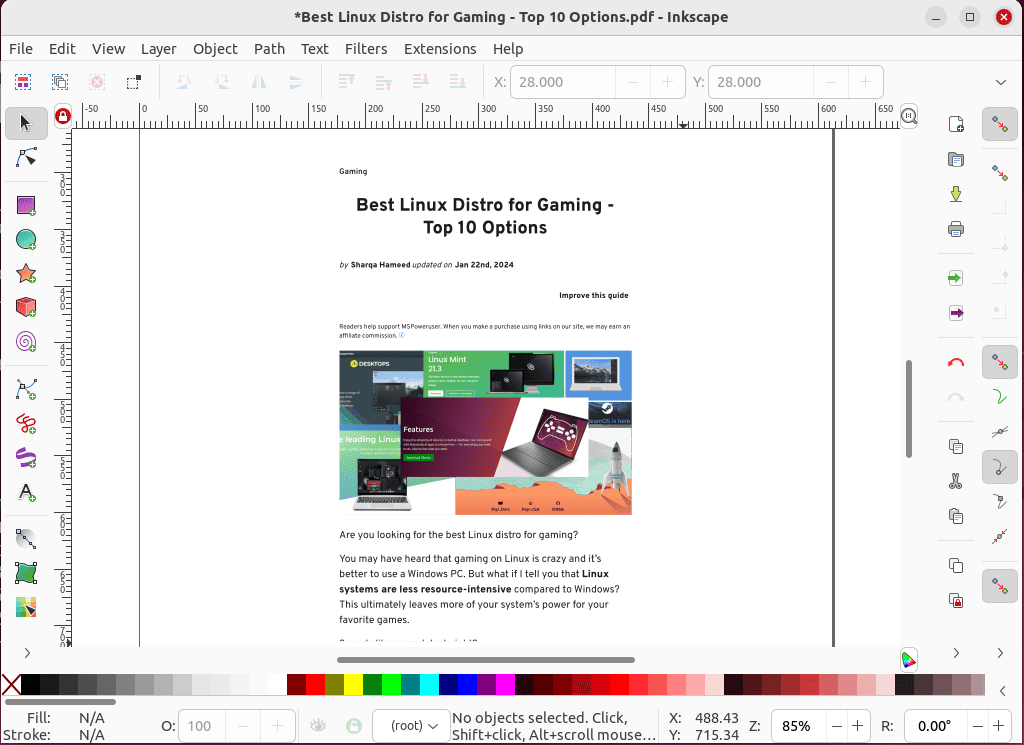
Inkscape je open-source, besplatno dostupan urednik vektorske grafike s Funkcije uređivanja PDF-a. Omogućuje vam uvoz, uređivanje i zatim izvoz PDF datoteka s lakoćom.
Koristeći Inkscape, možete mijenjati grafiku, dodavati ili uklanjati tekst i umetati elemente ili slike u PDF datoteku. Također vam dopušta pretvaranje grafike u vektorski format kako bi se osigurala visoka kvaliteta slika.
Neke od drugih nevjerojatnih značajki su postavljanje staza, predmeti, slojevi, filteri, ekstenzijei OCR. Štoviše, također sadrži nekoliko stranica, oblikovanje teksta i značajke prilagodbe.
Inkscape je idealan izbor za zadatke uređivanja PDF-a koji uključuju složene izglede i grafički dizajn kao što su precizne izmjene slike ili ispis velikog formata.
| Prozodija | Cons |
| Izuzetno korisničko sučelje | Ima malo krivulje učenja |
| Opsežni alati za uređivanje teksta i podrška za slojeve | |
| Podrška za složene PDF izglede | |
| Lak |
Pokušati Inkscape
5. WPS PDF
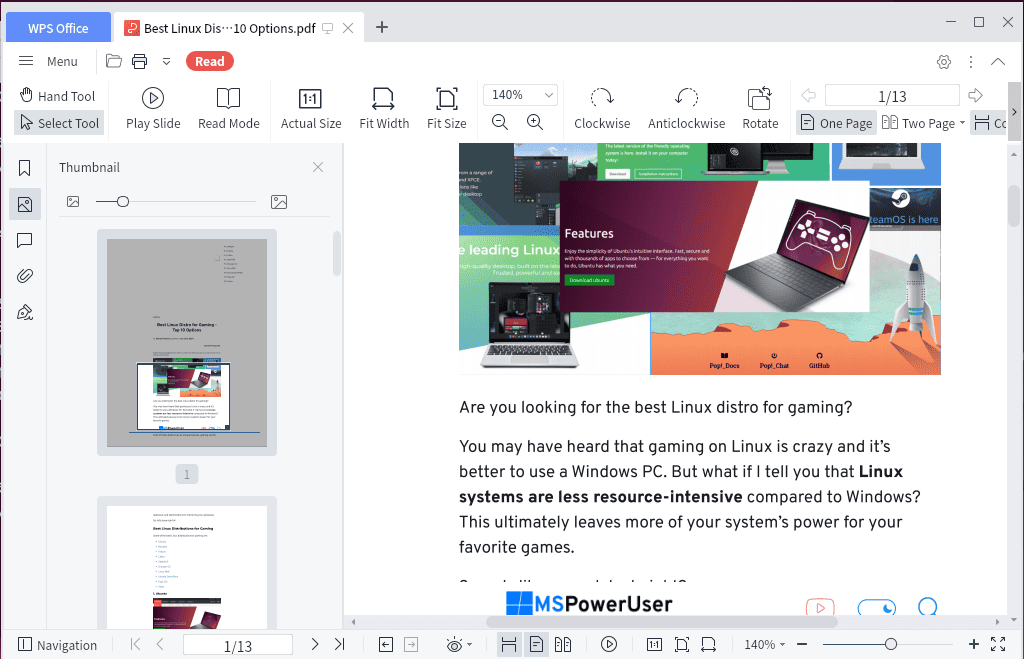
WPS PDF je softver za uređivanje PDF-a uz podršku WPS Officea, poznatog pružatelja uredskih paketa.
Nudi opsežan skup značajki za uređivanje. Na primjer, možete ga koristiti za dodavanje zabilješki, uređivanje slika i teksta te ispunjavanje obrazaca. Njegovo user-friendly sučelje omogućuje vam da učinkovito manipulirate i prilagodite PDF sadržaj.
WPS PDF također podržava zaštita lozinkom, šifriranje, i redigiranje osjetljivih informacija. Ovo osigurava da vaši povjerljivi dokumenti ostanu sigurni tijekom uređivanja i izvoza.
Zbog nje snažan sustav podrške, primat ćete redovita ažuriranja za ispravke grešaka i najnovije značajke. Na taj način možete uživati u glatkom iskustvu uređivanja PDF-a na svom Linux sustavu.
| Prozodija | Cons |
| Poznato korisničko sučelje | Nedostaju napredne značajke za složeno uređivanje PDF-a |
| Besplatno za korisnike Linuxa | |
| Integracija s WPS Office paketom | |
| Česta ažuriranja i podrška |
Pokušati WPS PDF
6. Master PDF Editor
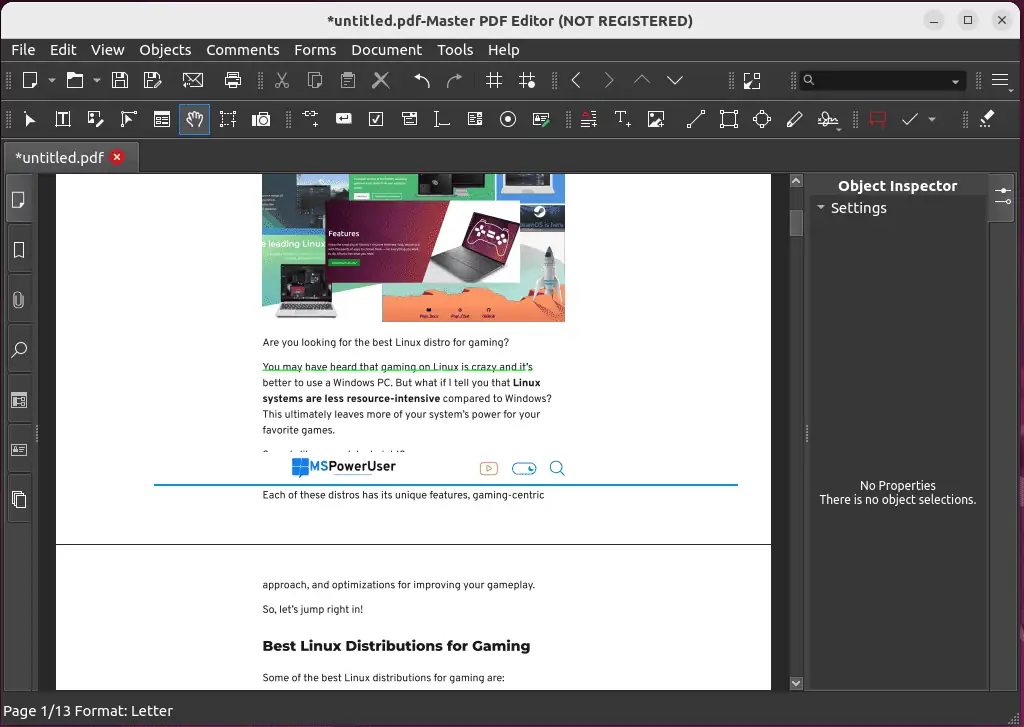
Učiteljski PDF uređivač je još jedan moćan alat koji se koristi za uređivanje PDF-ova na Linuxu. Omogućuje vam dodavanje komentara, bilješki, precrtavanje ili isticanje teksta. Štoviše, možete ga koristiti i za stiliziranje, oblikovanje, prilagodbu ili poravnavanje prostora sa samo nekoliko klikova.
Master PDF Editor također nudi neke posebnosti značajke koje se odnose na ispunjavanje PDF obrazaca. To uključuje njihovo stvaranje i uređivanje, ispunjavanje unosa i izvođenje izračuna u stvarnom vremenu na numeričkim vrijednostima.
Uz to možete dodajte logotip or inicijali u zaglavlje i podnožje vašeg PDF dokumenta, prilagodite vodene žigove, dodati enkripciju za sigurnost, odn manipulirati stranicama sa značajkom povuci i ispusti.
| Prozodija | Cons |
| Podrška na više platformi | Pretvorbe PDF datoteka nisu široko podržane |
| Potpuno opremljen alat za uređivanje PDF-a | Problemi s kompatibilnošću s određenim fontovima |
| Pruža opcije za snažnu značajku napomena | Sučelje bi moglo zbuniti nove korisnike |
Pokušati Učiteljski PDF uređivač
7. Dnevnik++
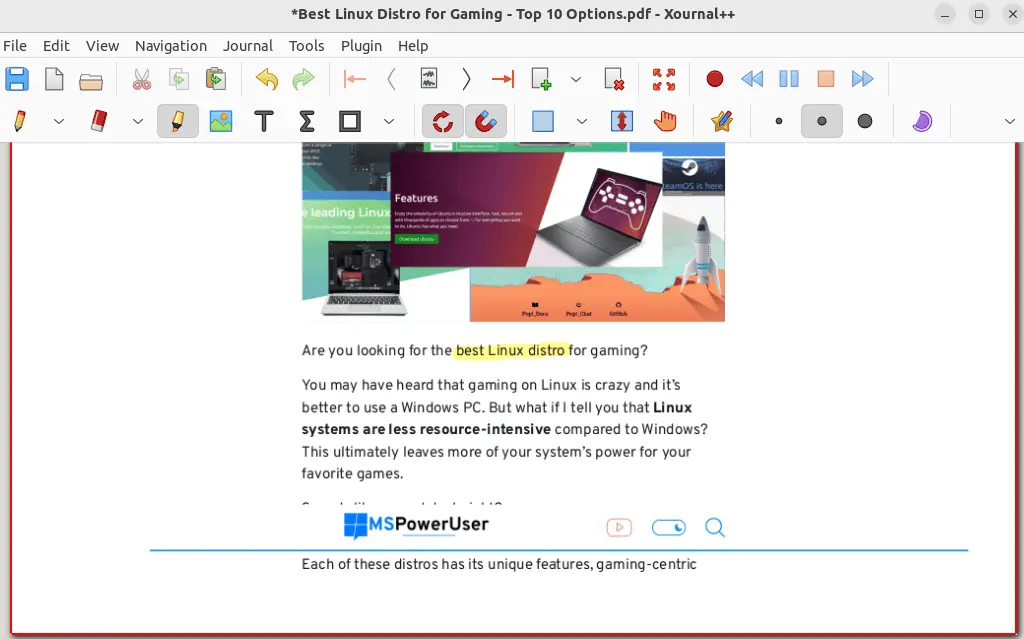
Možete koristiti Xournal ++ do dodajte napomene u PDF datoteku. Štoviše, ovaj vam alat omogućuje dodavanje teksta, korištenje okvira za komentare za povratne informacije, računanje, crtanje preko PDF-a ili korištenje alata za označavanje za isticanje slika i teksta.
Osim toga, Xournal++ podržava različite dodatke, Kao što su LayerActions, za dodavanje, kloniranje ili skrivanje slojeva i ColorCyle za kruženje kroz popis dostupnih boja.
Ako vaš PDF ima tablicu sadržaja, možete kliknuti dodane unose za brzu navigaciju do željene stranice u Xournal++. Također vam omogućuje dodavanje tekstualnih okvira, umetanje slika i traženje teksta unutar PDF pozadine.
| Prozodija | Cons |
| Korisničko sučelje jednostavno za korištenje | Nije toliko opsežan za napredno uređivanje PDF-a |
| Nudi nekoliko alata za bilješke | |
| Podrška dodatka | |
| Podrška za označavanje teksta za slojeve |
Pokušati Xournal ++
8. Foxit PDF Editor
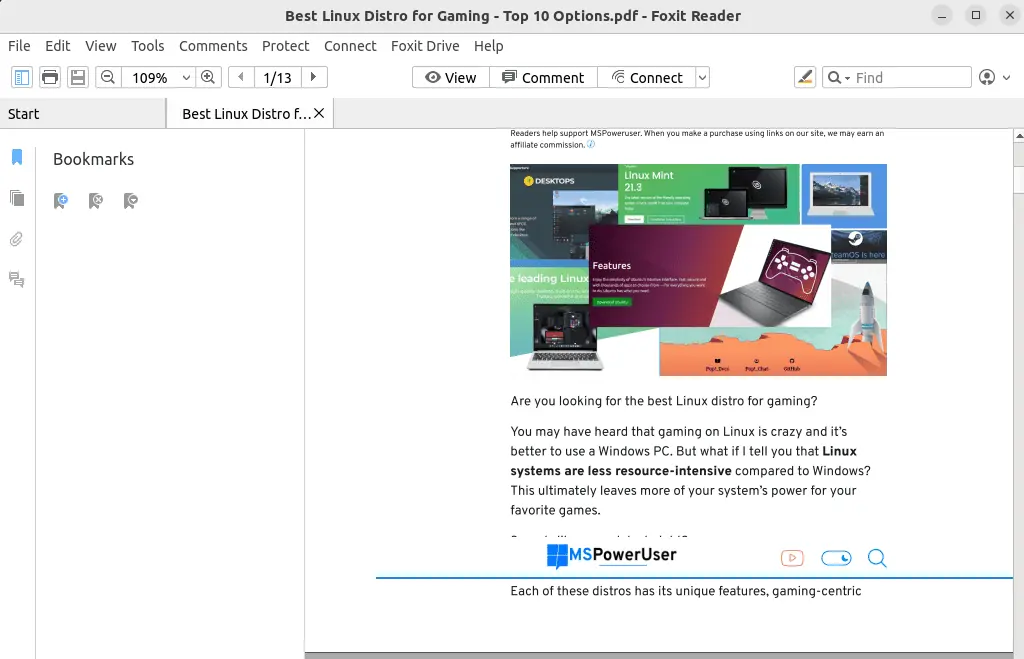
Foxit je PDF uređivač koji je koristan za male izmjene kao što je dodavanje komentara ili ispravljanje pogrešaka pri upisu.
Možete ga koristiti za promijeniti izgled dokumenta, ispunjavati obrasce, mijenjati prored, boju i veličinu fonta i dodavati multimedijski sadržaj. Osim toga, omogućuje vam da uređivati grafikui tekst, dodajte vodene žigovei upravljajte slikama i stranicama.
Foxit PDF Editor također podržava zaštitu dokumenata enkripcijom lozinkom, skeniranje OCR dokumenata, dijeljenje i spajanje dokumenata te izvoz, pregled i ispis PDF datoteka.
| Prozodija | Cons |
| Nudi opcije za dijeljenje i suradnju na vašim PDF datotekama | Neke napredne značajke dostupne su u premium verziji |
| Štiti PDF datoteke šifriranjem lozinkom | Manje intuitivan od drugih PDF uređivača |
| Skenira OCR dokumente | |
| Trajno uređuje i uklanja slike i tekst |
Pokušati Foxit PDF Editor
9. PDFsam
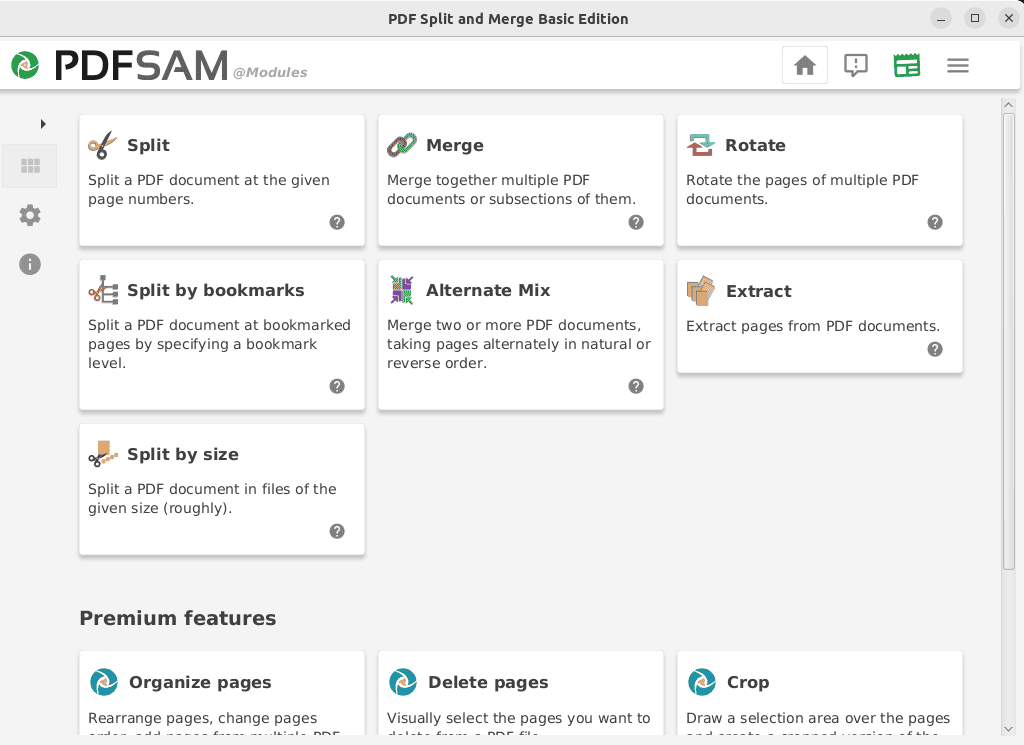
pdfsam je dobro poznato sredstvo koje je učinkovit u radu s PDF stranicama. Dizajniran je za spajanje, dijeljenje i rotiranje PDF datoteka na Linux sustavu.
Najbolja stvar kod PDFsam-a je njegova podrška za različite jezike uključujući kineski, engleski, španjolski, francuski i još mnogo toga.
Međutim, njegova osnovna verzija nudi ograničene mogućnosti. Stoga morate kupiti premium verziju da biste koristili napredne mogućnosti uređivanja PDF-a.
| Prozodija | Cons |
| Jednostavno korištenje sučelja | Ograničene značajke naprednog uređivanja PDF-a |
| Slobodno za korištenje | Možda nije prikladan za složene zadatke |
| Podržava različite jezike | |
| Dostupnost na više platformi |
Pokušati pdfsam
10. PDF uređivač
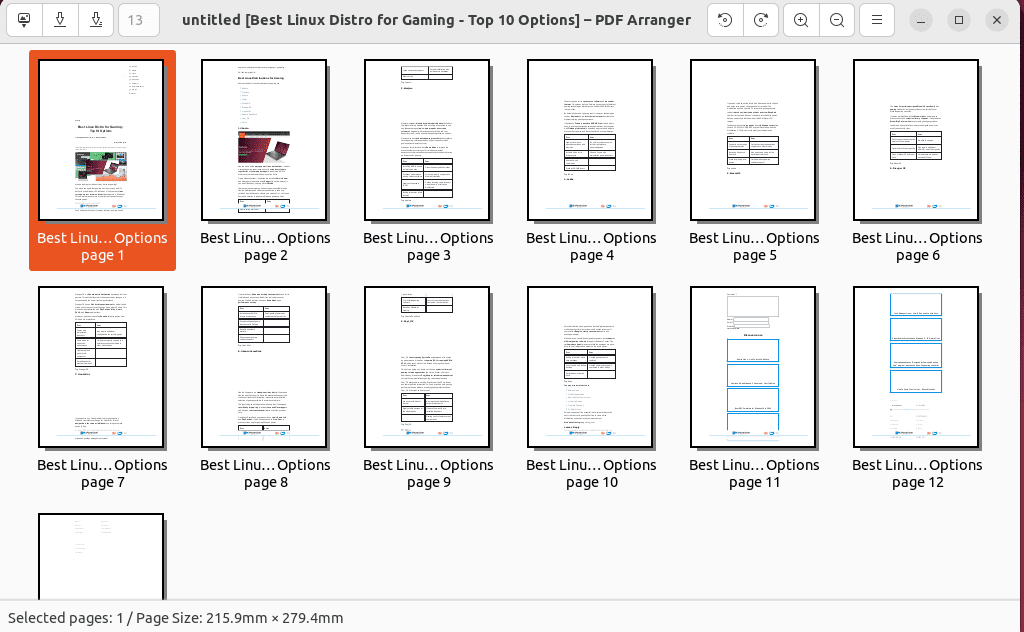
PDF aranžer je još jedan jednostavan, ali moćan alat otvorenog koda za preuređivanje PDF datoteka. Možete koristiti svoje intuitivno i interaktivno grafičko sučelje za dijeljenje, spajanje i rotiranje dokumenata.
U početku je nastao kao a fork projekta PDF-Shuffler, koji se više ne razvija aktivno.
PDF Arranger ne uređuje PDF datoteke kao što to rade LibreOffice Draw i WPS PDF. Međutim, to je izvrsna opcija kada to želite podijelite PDF na manje dokumente, preuređivanje stranica, obrezivanje ili rotiranje stranica, spajanje nekoliko PDF-ova u jedan, I tako dalje.
| Prozodija | Cons |
| Dizajniran za početnike | Ponekad se zamrzne ili ruši tijekom uređivanja određenih dokumenata |
| Izvrsna jednostavnost korištenja | Nudi samo jednostavne zadatke uređivanja PDF-a kao što su obrezivanje i spajanje |
| Funkcionalnost više platformi |
Pokušati PDF aranžer
Kako urediti PDF na Linuxu
1. Otvorite instalirani PDF uređivač. U mom slučaju, ja ću pokrenuti LibreOffice Draw koristiti "Aktivnosti” na mom sustavu.
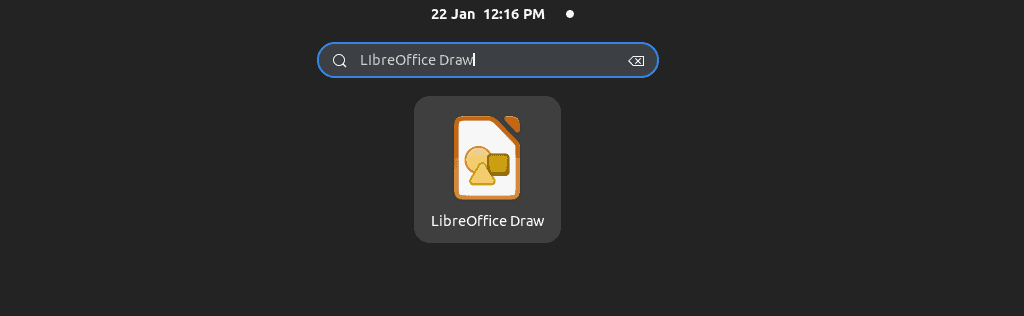
2. Zatim otvorite file izbornik i odaberite "Otvorite ..."Opciju.
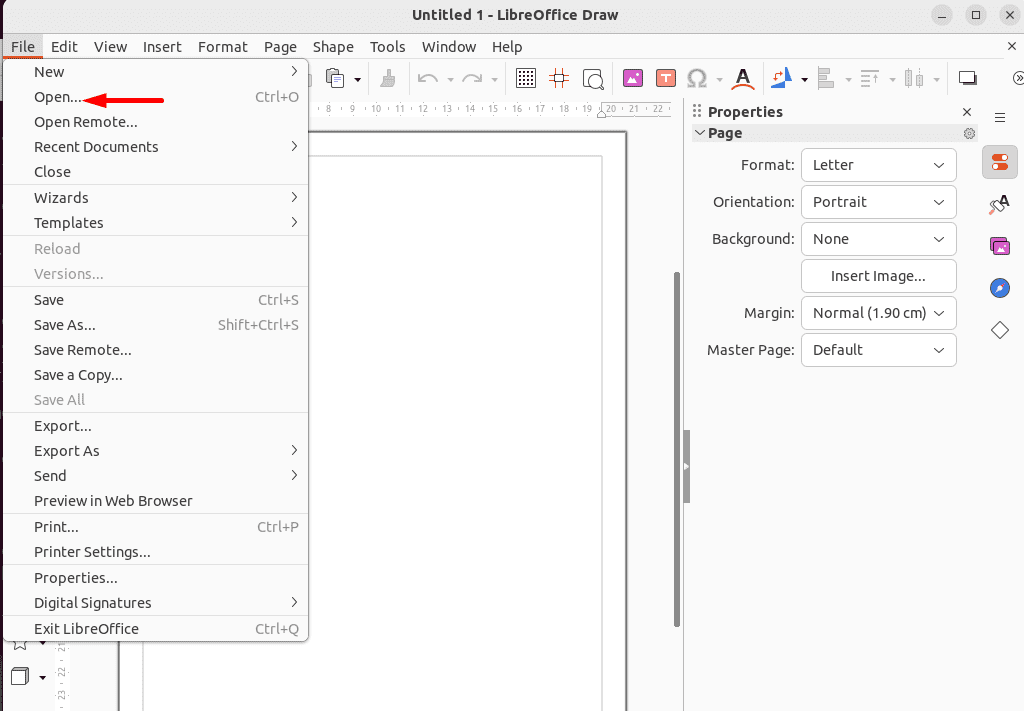
3. Zatim pregledajte i odaberite željenu PDF datoteku i kliknite "Otvoren".
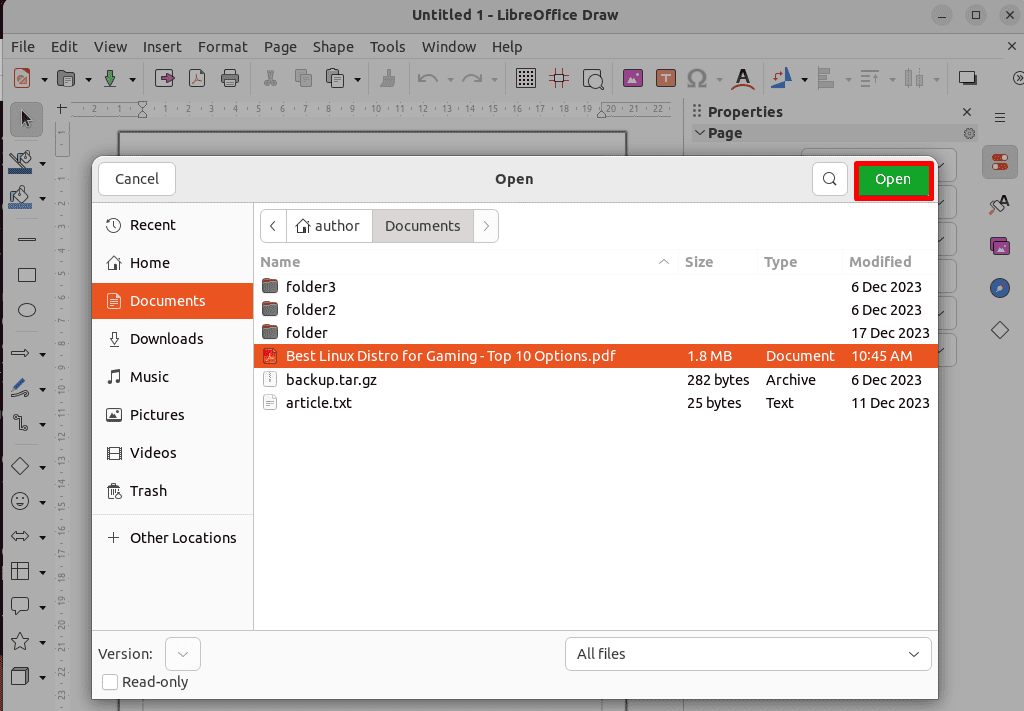
4. Odaberite prvi naslov PDF dokumenta i označite ga.
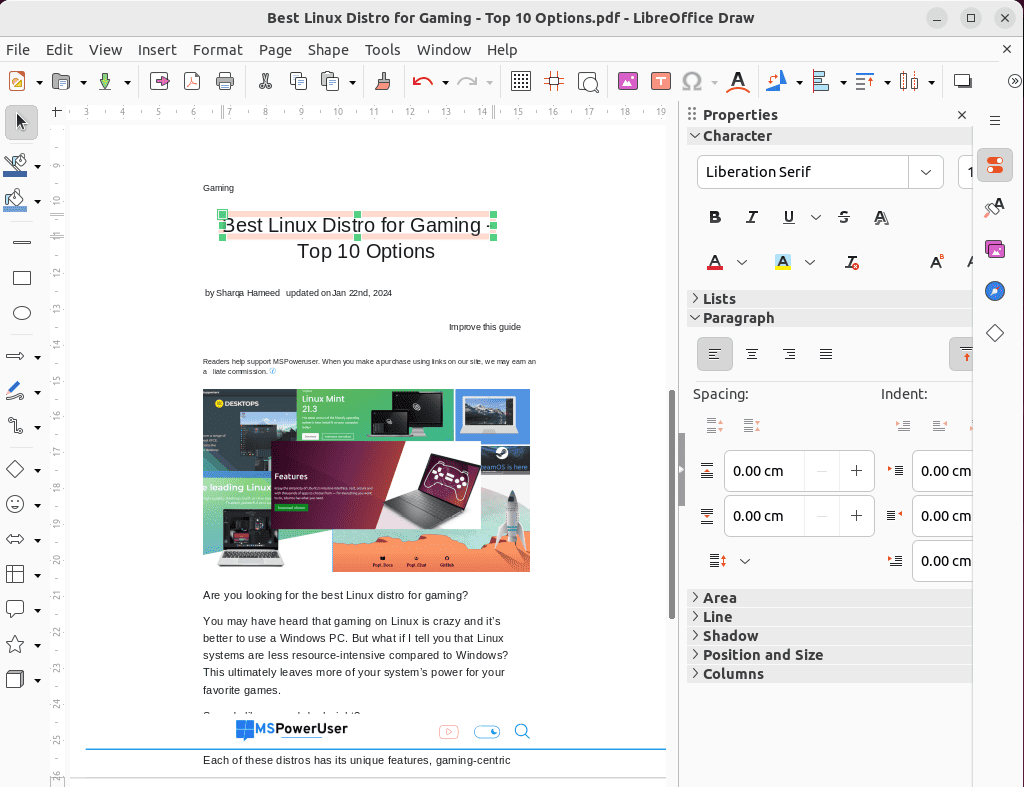
5. Kao što vidite, uspješno sam uredio otvoreni PDF dokument u svojoj aplikaciji LibreOffice Draw.
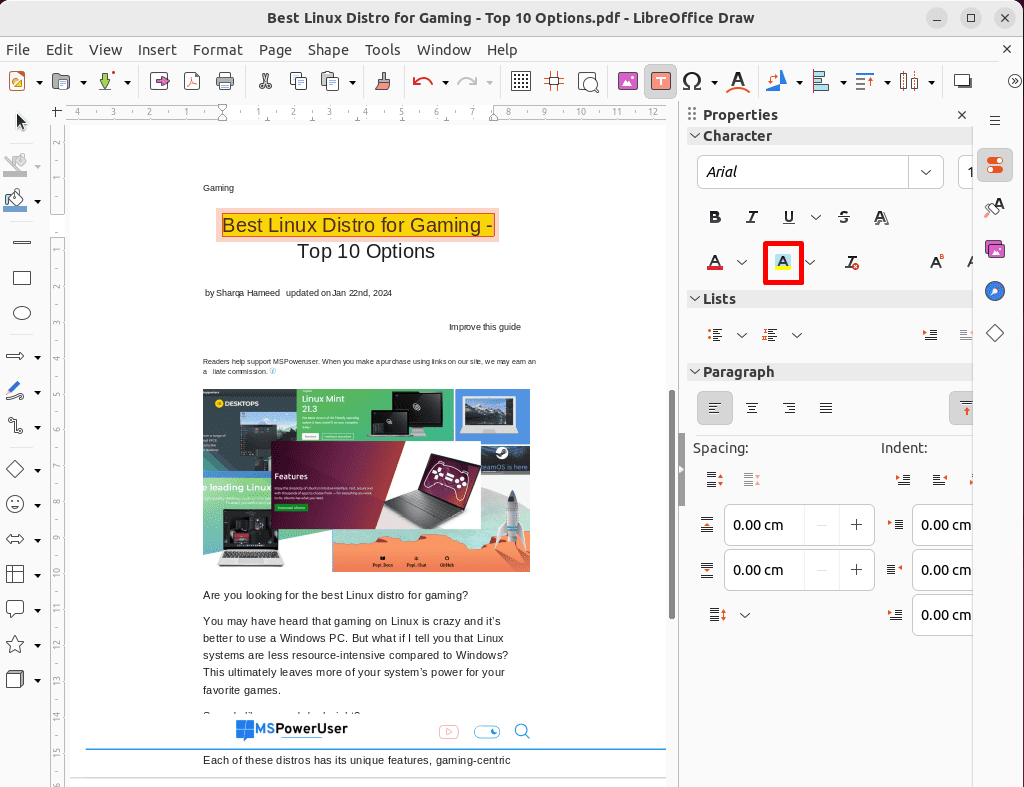
Vi svibanj također biti zainteresirani:
- Najbolje Linux igre
- Najbolji Linux distro za igre
- Roblox Linux
- Upravitelj zadataka Linux
- Kako raspakirati datoteke u Linuxu
Dakle, sada možete odabrati svoj najbolji Linux PDF uređivač s popisa. Slobodno ih isprobajte i javite mi koji vam se najviše svidio u komentarima ispod!








